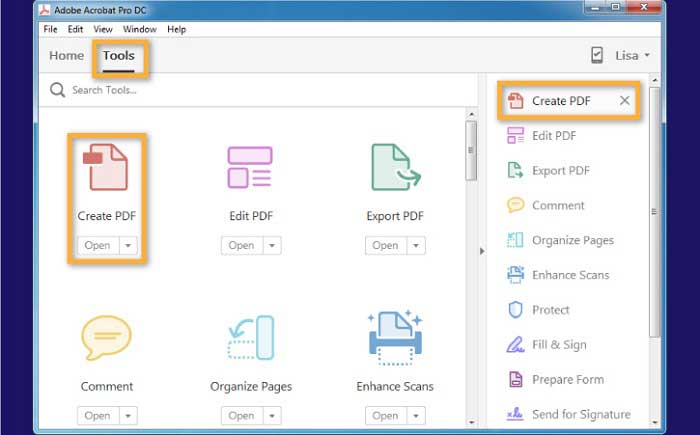Релевантный контент
-
- 1. 6 лучших альтернатив Adobe Reader для Windows 11, 10, 8, 7, Vista & XP [2025]
- 2. Как сохранить PDF на Гугл Диске, чтобы сэкономить место на HDD или SSD
- 3. Как Сохранить Файлы на Google Диске
- 4. Добавить Файлы в Закрытую или Общую Папку на Гугл Диске
- 5. Как конвертировать PDF в Excel с iLovePDF
- 6. Как конвертировать документы в формате Doc в PDF, используя iLove PDF
Adobe Acrobat Creator обычно используется для создания PDF-файлов и других документов. Он обеспечивает быстрый доступ к документам для профессионалов и частных пользователей. Это простое программное обеспечение - продукт Adobe Acrobat. Adobe Acrobat считается самым быстрым и эффективным приложением для создания PDF-документов. Любой пользователь может с легкостью получить доступ к данному программному обеспечению с любой платформы. В данной статье вы узнаете, как создавать PDF-файлы с помощью Adobe Acrobat Creator. Помимо этой программы вы можете использовать для мгновенного создания PDF-документов другое популярное приложение - PDFelement.
В PDFelement вы можете создавать PDF из одного или нескольких файлов. Это простой в использовании и эффективный инструмент предлагает несколько способов создания PDF-файлов. Данное приложение предоставляет более продвинутый функционал по сравнению с Adobe.

Программа оснащена множеством инструментов для создания PDF-файлов. Иными словами, многие функции данной программы не имеют аналогов в других программах для работы с PDF. Несколько ключевых особенностей PDFelement:
- Автоматизация работы с данными форм Поля PDF-формы могут быть распознаны автоматически. Удобное заполнение форм. Пакетный режим позволяет извлекать данные из нескольких файлов одновременно, что значительно экономит время при работе с большим количеством файлов.
- Пользователи могут преобразовывать отсканированные PDF в форматы с возможностью поиска и редактирования.
- Функция распознавания текста доступна на более чем 20 языках.
- Легко менять цвет, размер и шрифт документа в соответствии с вашими требованиями
- Конвертирование PDF-файлов в формат Word
- Защита PDF-файлов от неопознанного или несанкционированного доступа с помощью функций программы.
- Подтверждение подлинности документов с помощью цифровой подписи за несколько секунд.
Инструменты для создания PDF-файлов: Adobe® Acrobat® или PDFelement
|
Особенности
|
Acrobat Standard DC
|
|---|

Как создать PDF с помощью аналога Adobe Acrobat
Способ 1: Создание PDF-файла напрямую
Это первый способ создания PDF с помощью альтернативы Adobe Acrobat:
- Если вы хотите конвертировать файл в формат PDF. Нажмите «Открыть файл» и выберите документ на своем ПК.
- Или просто перетащите его на иконку PDFelement на вашем ПК.
- Затем нажмите «Готово». PDF-файл будет создан в PDFelement автоматически.

Способ 2: Метод перетаскивания
Это второй способ создания PDF с помощью альтернативы Adobe Acrobat:
- Вы также можете создавать PDF-файлы в окне PDFelement.
- Щелкните по PDFelement, чтобы открыть программу.
- Выберите файл, который вы собираетесь конвертировать. Перетащите этот файл в PDFelement. Затем нажмите «Готово».
- Нужный вам PDF-файл будет создан.
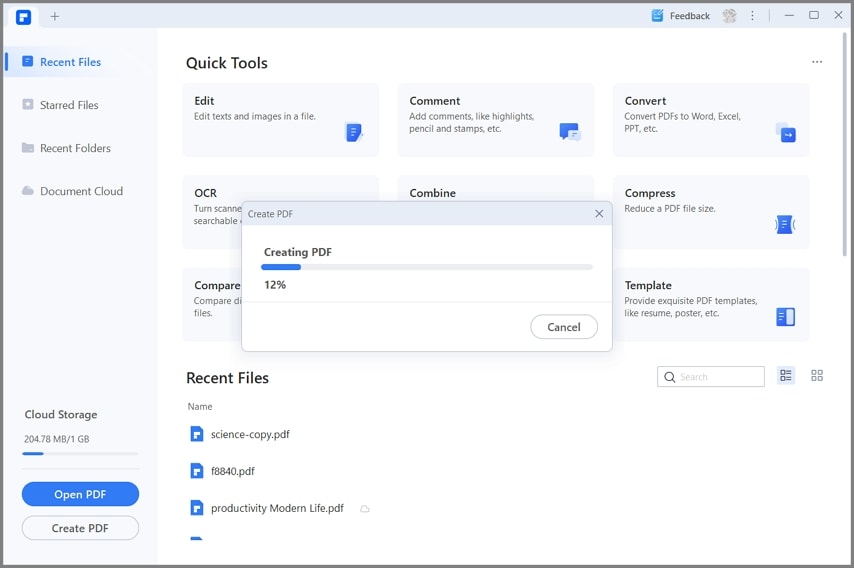
Способ 3: Опция «Создание PDF-файлов»
Это третий способ создания PDF с помощью альтернативы Adobe Acrobat:
- Для создания PDF-документа также можно использовать опцию «Создать PDF» на домашней странице.
- Нажмите «Создать PDF», а затем выберите файл, который необходимо преобразовать. Затем нажмите «Готово».

Способ 4: Создание «Из файла»
Это четвертый способ создания PDF с помощью альтернативы Adobe Acrobat:
- Еще один более простой способ создать PDF-файл - использовать опцию «Из файла».
- Откройте PDFelement, щелкнув по значку программы на рабочем столе.
- Выберите опцию «Из файла» на информационной панели. На экране появится диалоговое окно.
- В этом диалоговом окне выберите файл или документ, который необходимо преобразовать в PDF, и нажмите «Готово».

Способ 5: Создание PDF напрямую из браузера
Это пятый способ создания PDF с помощью альтернативы Adobe Acrobat:
- PDFelement - это программное обеспечение, не зависящее от платформ. Поэтому вы можете дать этой программе команду на печать из любого браузера.
- Выберите целевой файл в любом браузере и нажмите кнопку «Печать» в правом верхнем углу экрана.
- В окне печати выберите программное обеспечение «PDFelement» и нажмите «Печать».
- Так вы сможете создавать PDF-файлы с целевой страницы с помощью PDFelement.

Советы: Как создать PDF с помощью Adobe Acrobat Creator?
Вы можете с легкостью конвертировать документы Microsoft Office в PDF с помощью инструмента создания PDF в Adobe Acrobat Creator. Также с помощью набора инструментов Adobe Creator вы можете создавать, редактировать, улучшать и оптимизировать файлы. Программа гарантирует не только простоту создания, но и безопасность вашего документа. Теперь давайте узнаем, как создавать PDF-файлы с помощью программного обеспечения Adobe Acrobat Creator.
Шаг 1: Откройте Adobe Acrobat Creator
- Откройте Adobe Acrobat, щелкнув пункт меню в окне.
- Нажмите на информационную панель Acrobat creator и выберите инструмент «Создать PDF».
- Нажав кнопку «Создать PDF-файл», вы сможете преобразовать документ или файл любого типа в формат PDF.
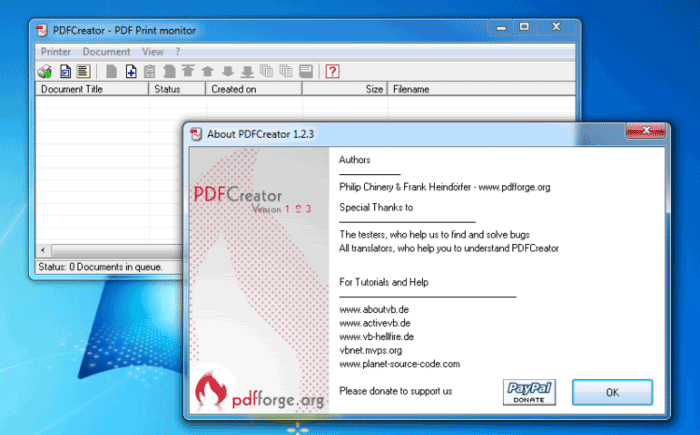
Шаг 2: Выберите файл
- Нажмите команду «Создать PDF-файл», чтобы открыть окно. В этом окне выберите тип файла, который вы собираетесь создать. Щелкните по нескольким файлам, если вы собираетесь создать сжатый файл, или выберите один файл, если вы создаете его из одного документа.
- При работе на платформе Windows вы можете дополнительно добавить закладки или настроить параметры безопасности и доступа. Для завершения, нажмите «ОК».
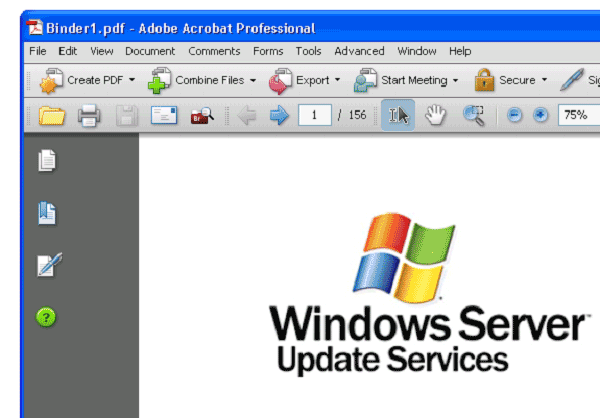
Шаг 3: Создание PDF-файла
- Выбрав необходимые настройки нажмите кнопку «Создать» в нижней части окна. Acrobat создаст PDF-файл автоматически.
- Файл будет сохранен в том же месте и под тем же названием, что и исходный файл, но с расширением .pdf.
- Созданный PDF-файл можно автоматически открывать в Adobe Acrobat Creator в любое время.